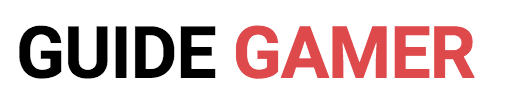Dans l’objectif de rendre plus performant son processeur et par conséquent son ordinateur, certaines personnes procèdent à l’overclocking afin d’augmenter la fréquence de fonctionnement. Si vous en avez l’utilité, découvrons ensemble comment overclocker sont processeur à travers cet article.
A quoi sert l’overclocking du processeur ?
L’overclocking consiste à faire fonctionner le processeur de votre ordinateur à une vitesse supérieure que ce qui est prévue par le constructeur. Nous comprenons donc la raison d’overclocker son processeur lorsqu’on sait que le gain peut atteindre 5 à 10% voire 20% pour certains processeurs. En effet lors de la fabrication des processeurs, ils sont cadencés à une certaine fréquence qui dispose d’une marge de sécurité très intéressante.
Pour sur-cadencer le processeur, pour la plupart des ordinateurs, cela se passe dans le BIOS, néanmoins la fréquence n’est pas modifiable directement. Il est réalisé par la vitesse du FBS où on applique le coefficient multiplicateur.
A présent découvrons comment overclocker son processeur.
Comment faire overclocker son processeur ?
Pour commencer, accéder au BIOS qui est le programme qui est situé sur la carte mère. Ainsi au démarrage de votre ordinateur, appuyez sur la touche suppr afin d’accéder au BIOS. Par la suite, lorsque le BIOS s’affiche, vous pouvez à présent modifier les fréquences en réglant la vitesse du FBS et par ricochet la vitesse de votre processeur.
Pour y arriver, sélectionnez le menu Cell Menu par le biais des flèches de direction et cliquez sur Entrée. Ensuite, placez-vous ensuite sur l’option Adjust CPU FSB Frequency et appuyez à nouveau sur Entrée. Vous pouvez à présent augmenter alors la fréquence de bus actuelle de 10 MHz. Celle-ci doit être multipliée par le coefficient de votre processeur que vous déterminez et appuyez sur Entrée.
Cliquez sur la touche F10 puis Y afin d’enregistrer la modification puis redémarrez votre ordinateur.
Et une fois qu’il est redémarré et vous êtes sous Windows, il faut tester la stabilité de votre ordinateur pour un temps beaucoup plus long afin d’être rassuré que l’augmentation de fréquence ne vous est pas créé de problèmes. Il ne vous reste plus qu’à tester la stabilité de votre ordinateur dans la durée pour vérifier que le changement de fréquence du processeur ne pose pas de problèmes.
Téléchargez et installez le logiciel OCCT qui fera intensément travailler pendant 30 min afin d’être rassuré que votre ordinateur ne se plante pas.
Nos autres articles sur l’overclocking :